สำหรับคนที่ต้องการเปิด – ปิด Gridlines ของ Microsoft Excel สามารถทำได้ง่ายๆ เพราะบางคนเวลาทำรายงานต่างๆ ไม่อยากแสดงเส้นตารางหลังพื้นด้านหลังของแต่ละ Sheet ใน Microsoft Excel โดยเราสามารถทำการซ่อน โดยสามารถทำได้ตั้งแต่ Microsoft Excel 2016 / 2013 / 2007 โดยจะแสดงพื้นหลังได้สบายตาขึ้นกับการแสดงรายงาน
เปิด – ปิด Gridlines Excel 2016 / 2013 เส้นพื้นหลังใน Excel
1. ทำการเปิดเอกสาร Excel ขึ้นมา จะเห็นได้ว่าจะมี เส้นเทาๆทุก sheet ในพื้นหลังของ Excel
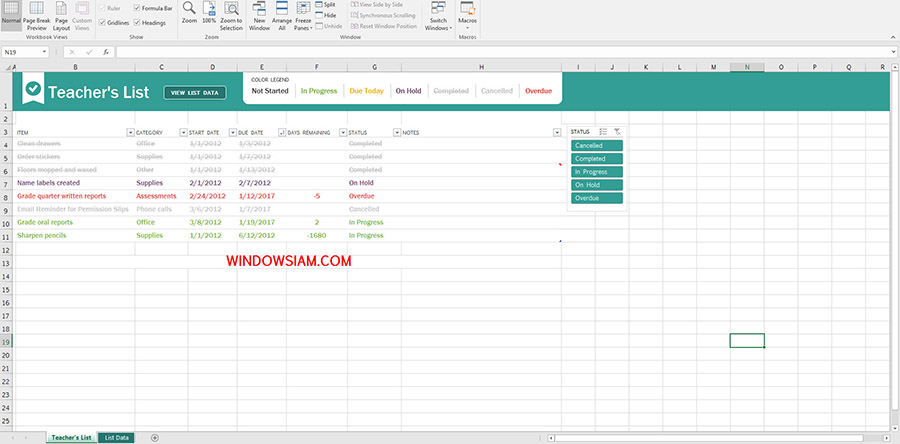
2. ไปที่ View > จากนั้นเลือก(/) Gridlines
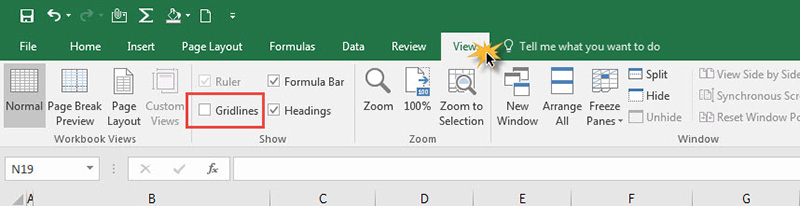
3. ทีนี้เราก็จะทำการซ่อนเส้นพื้นหลังเรียบร้อย
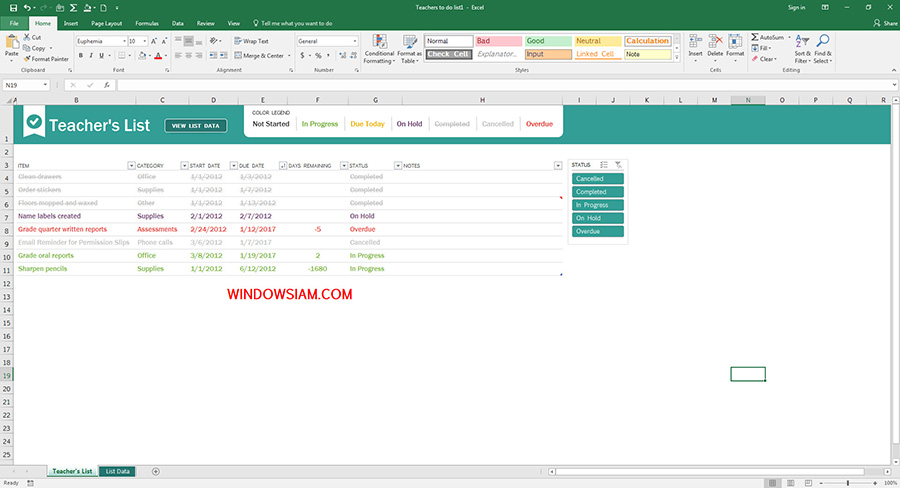
โดยเป็นการปิด Grildlines ของ Microsoft Excel ได้อย่างง่ายๆกับการปิดเส้น พื้นหลังของ Excel เหมาะกับการสรุปรายงาน ทำให้ผลสรุปดูสวยงามขึ้น

